
Obsah:
- Autor John Day [email protected].
- Public 2024-01-30 11:57.
- Naposledy zmenené 2025-01-23 15:05.

Pamätáte si Stephena Hawkinga? Bol profesorom v Cambridge a známym matematikom na invalidnom vozíku s počítačom generovaným hlasom. Trpel chorobou motorických neurónov a ku koncu života, keď stratil reč, bol schopný komunikovať prostredníctvom zariadenia generujúceho reč-spočiatku pomocou ručného prepínača a nakoniec pomocou jediného lícneho svalu.
Myslel som si, že sa budem venovať vytvoreniu zariadenia na písanie textu s jediným prepínačom. Stačí jeden prepínač - ZAPNUTÝ alebo VYPNUTÝ. Čo sa s tým dá robiť
Musíme zvážiť čas. Ak zatvoríte vypínač a potom ho o chvíľu otvoríte, máte kontrolu nad ďalšou premennou. Časové oneskorenie medzi zatvorením a otvorením prepínača môžeme využiť na generovanie rôznych vstupov a ich premenu na textové reťazce alebo správy. Chcem byť schopný napísať „AHOJ, SVET!“a pošlite ho na sériový monitor - všetko jediným tlačidlom.
Vo vašom Arduine beží milisekundový časovač. Klikne o 1 každých 0,001 sekundy. Jeho hodnotu si môžete prečítať vo vyhlásení
int t = milis ();
// Urob niečo
int tt = milis ();
int časový rozdiel = tt - t;
Zásoby
Budem používať položky, ktoré už väčšina používateľov Arduina bude mať a ktorých nákup je dosť lacný:
- Arduino UNO
- 16 x 2 LCD
- Rezistory 220 Ohm a 10K Ohm
- Potenciometer 10K Ohm
- Tlačidlový spínač
- Breadboard alebo stripboard
- Pripojovacie vodiče
Krok 1: Metóda

Tu máme mriežku obsahujúcu všetky písmena, číslice 0 až 9 a interpunkčné znamienka. Písmeno „A“je v riadku 1 a stĺpci 2. Číslice „9“je v riadku 7 a stĺpci 1. (Možno budete chcieť túto obrazovku vytlačiť, aby ste ju mali pri sebe pri neskoršom spustení skriptu.)
Tento návod vám povie, ako používať spínač. Ak podržíte tlačidlo, hodnota riadka sa bude pomaly počítať od nuly. Keď je hodnota riadka 1, zdvihnite prst z tlačidla.
Opäť podržte tlačidlo a číslo stĺpca sa začne počítať od nuly. Zdvihnite prst, keď ukazuje 2 a vybrali ste „A“z riadka: 1 a stĺpca: 2.
Teraz musíme preniesť „A“do správy v dolnom riadku. Podržte tlačidlo a zdvihnite prst pri akcii 1 - pridajte znak.
Na vloženie „9“vyberieme riadok 9 a stĺpec 1 a potom ich pridáme k akcii 1.
Akcia 2 vymaže celú správu.
Akcia 3 Vyhodí nesprávne vybratý znak bez toho, aby ho pridal do reťazca správ. (Nesprávny výber je bežný!)
Akcia 4 odošle správu z obrazovky LCD na sériový monitor.
Krok 2: Spojenie vecí

Ak máte obrazovku z tekutých kryštálov, pravdepodobne ju budete používať stále. Je vhodné postaviť malú prepojovaciu dosku, ktorá bude obsahovať LCD, potenciometer (na úpravu jasu obrazovky) a ochranný odpor s jedným vodičom pre 5 voltov a GND. Pás je vyrezaný na zadnej strane dosky, pod odporom 220 Ohm. Neskôr som na dosku pridal výstupné zásuvky pre 5V a GND, pretože Arduino má iba jednu 5V zásuvku. To šetrí čas, vodiče a testovanie nabudúce, keď budete potrebovať LCD v inom projekte. „Oficiálna metóda“je tu:
www.arduino.cc/en/Tutorial/HelloWorld
Tlačidlo bolo zapojené na pin 8 pomocou 10K výsuvného odporu a na GND.
Krok 3: Tu je moje nastavenie

Na ďalšej stránke je odkaz na vyskúšanie verzie Tinkercad.
Pomocou ukazovateľa myši a tlačidla zatvorte a otvorte prepínač tlačidiel v strede diagramu. Ak chcete povoliť odosielanie správ z obrazovky LCD na sériový monitor, musíte otvoriť okno s kódom a potom sériový monitor v spodnej časti stránky. Tlačidlo „Spustiť simuláciu“spustí spustenie kódu.
Zo začiatku to budete mať asi dosť ťažké. Zamyslite sa nad tým, aké by to bolo frustrujúce, keby to bol váš jediný spôsob komunikácie.
Krok 4: Verzia Tinkercad

Vložil som tu verziu Tinkercad, ale bolo tu príliš veľa problémov s vyrovnávacou pamäťou a načasovaním, aby som poskytol dobrú skúsenosť. Okno bolo tiež príliš malé na to, aby umožňovalo správne zobrazenie obvodu, kódu a základného okna sériového monitora.
www.tinkercad.com/things/daSgRAOl0g1-oneke…
Tu je odkaz na originál Tinkercad, ktorý je pravdepodobne o niečo väčší a oveľa jednoduchšie je otvoriť okno kódu počas simulácie, aby ste videli sériový monitor. Základné načasovanie funguje správne.
Dúfam, že sa vám tento návod páčil a niečo ste sa naučili.
Prihlásil som sa do tejto inštrukcie v súťaži Arduino a bol by som vďačný za váš hlas, ak sa vám bude páčiť.
Odporúča:
Angelov kľúčový trezor: 5 krokov

Angela's Key Safe: Inšpirované: https://www.instructables.com/id/Key-Safe/ Dobre štruktúrovaný kľúčový trezor na uloženie vašich osobných vecí. Na základe pôvodnej verzie som vykonal niekoľko úprav. Pridaním ďalších 3 hesiel „A“, „B“, „C“a &
Jeden ovládací viac LED pásikov: 3 kroky

One Control Multi LED Strips: Mám 5 kusov nábytku, do ktorého som chcel nainštalovať LED pásové svetlá. LED diódy museli byť diaľkovo ovládané s možnosťou Alexa ON/OFF. VŠETKY LED diódy sa museli zapnúť & synchronizujte zmenu farby iba jedným stlačením ovládača na diaľku. Oni tiež
Kľúčový trezor: 6 krokov (s obrázkami)

Bezpečný kľúč: Počas pracovných dní málokedy vytiahnem kľúč, ale to spôsobuje problémy, keď moja matka odíde z domu. Keďže mama nemala žiadne iné možnosti, musí nechať kľúč vo vnútri skrinky vedľa dverí, čo nezaručuje, či je kľúč bezpečný alebo nie
Vysoký spisovateľ: 4 kroky

High Writer: NYC spisovateľ KATSU demonštruje funkčnosť najnovšieho nástroja z Graffiti Research Lab: The High Writer. Vysoký spisovateľ, ktorý vychádza z predchádzajúcich návrhov lakov od inovátorov, akými sú Barry McGee a Občania proti škaredému pouličnému spamu,
KĽÚČOVÝ NEBEZPEČENSTVO +/- Zrkadlo na sebahodnotenie (Ako si vyrobiť): 5 krokov
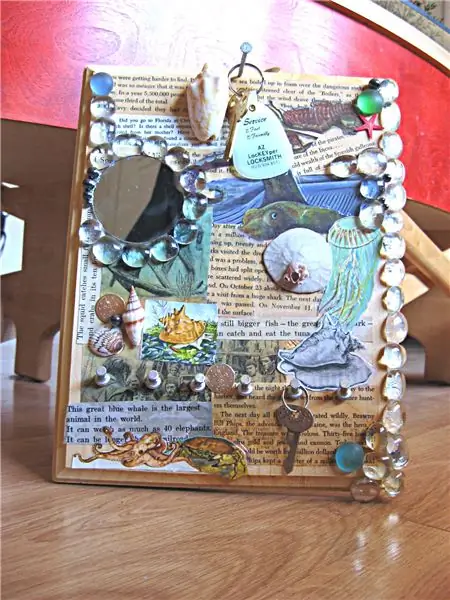
KLÍČOVÝ NEBEZPEČENSTVO +/- Zrkadlo na sebahodnotenie (Ako vyrobiť): Vytvorte si vlastný kľúčový závesník pre toľko alebo málo kľúčov, koľko máte. Nech je ozdobný, funkčný. Veľmi lacné na výrobu, veľmi atraktívne výsledky
